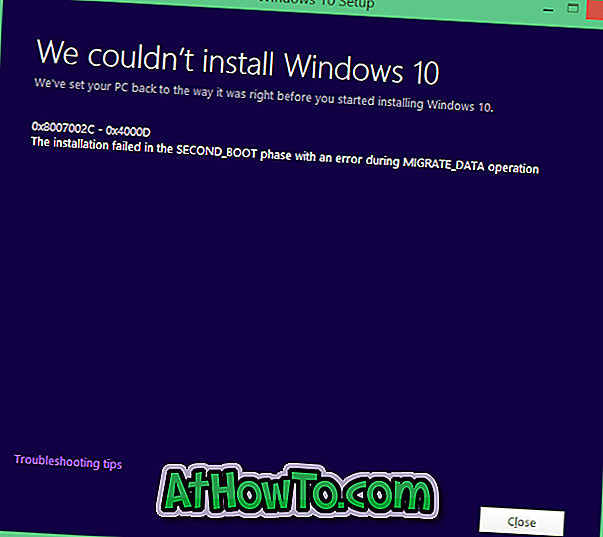Yahoo! gần đây đã giới thiệu một hệ thống xác minh mới có tên Xác minh đăng nhập lần hai nhằm mục đích ngăn chặn kẻ chiếm đoạt tài khoản với mật khẩu bị đánh cắp truy cập vào tài khoản của người dùng. Bằng cách kích hoạt tính năng này, người dùng sẽ có thể bảo vệ tài khoản của họ một cách dễ dàng.
Hiện tại, Xác minh đăng nhập lần hai có sẵn cho người dùng cư trú tại Hoa Kỳ, Canada, Ấn Độ, Malaysia, Indonesia, Việt Nam, Mexico và Philippines. Hệ thống xác minh này sẽ có mặt trên toàn thế giới vào tháng 3 năm 2012.
Vì vậy, nó có giống với xác minh hai bước của Gmail không? Không. Trong khi xác minh hai bước của Gmail yêu cầu bạn nhập mã xác minh mỗi lần bạn cố gắng đăng nhập, tính năng xác minh đăng nhập thứ hai của Yahoo sẽ chỉ yêu cầu các lần thử đăng nhập đáng ngờ.
Làm thế nào điều này hoạt động?
Khi tính năng này được bật, mọi nỗ lực đăng nhập đáng ngờ sẽ bị hệ thống xác minh mới này thách thức. Ví dụ: nếu bạn cố đăng nhập vào tài khoản của mình từ PC công khai hoặc trình duyệt mới không phải là trình duyệt bạn đã sử dụng để bật tính năng đăng nhập thứ hai, bạn phải nhập mã xác minh sẽ gửi đến điện thoại di động của bạn hoặc bạn phải trả lời cho hai câu hỏi bí mật Vì vậy, khi ai đó cố gắng đăng nhập vào tài khoản của bạn, anh ấy / cô ấy sẽ phải nhập mã xác minh hoặc trả lời cho các câu hỏi bí mật.
Cách bật Xác minh đăng nhập lần hai:
Bước 1: Truy cập trang Xác minh đăng nhập lần thứ hai này và đăng nhập bằng Yahoo! ID.
Bước 2: Bạn sẽ được đưa đến Thiết lập trang Xác minh đăng nhập lần thứ hai nơi bạn cần đánh dấu vào ô này để bật xác minh đăng nhập thứ hai, sau đó chọn quận của bạn và nhập số điện thoại di động và cuối cùng nhấp vào Nhận SMS để nhận tin nhắn xác nhận đến điện thoại di động của bạn.

Bước 3: Trong trang tiếp theo, bạn sẽ được yêu cầu nhập mã xác minh mà bạn nhận được qua SMS. Nhập mã và nhấp vào nút Xác minh mã . Nếu mọi thứ suôn sẻ, bạn sẽ thấy Thành công! Bạn đã hoàn thành thiết lập xác minh đăng nhập lần thứ hai.

Trong trang này, bạn sẽ thấy hai tùy chọn:
a . Sử dụng câu hỏi bảo mật của tôi hoặc số điện thoại di động để xác minh.
b . Chỉ sử dụng số điện thoại di động của tôi để xác minh.

Nếu bạn chọn tùy chọn đầu tiên (Sử dụng câu hỏi bảo mật hoặc số điện thoại di động của tôi để xác minh), bạn sẽ có tùy chọn để chọn một trong hai phương thức xác minh để vượt qua khi bạn kích hoạt xác minh đăng nhập thứ hai (khi bạn đăng nhập từ một trình duyệt mới). Người dùng không thể dựa vào mạng di động của họ có thể chọn tùy chọn này. Một tùy chọn cũng có sẵn để thêm nhiều số điện thoại di động cho một tài khoản.
Để bật tùy chọn đầu tiên, bạn sẽ phải chọn hai câu hỏi bí mật và sau đó đặt câu trả lời cho chúng. (Qua Techdows)